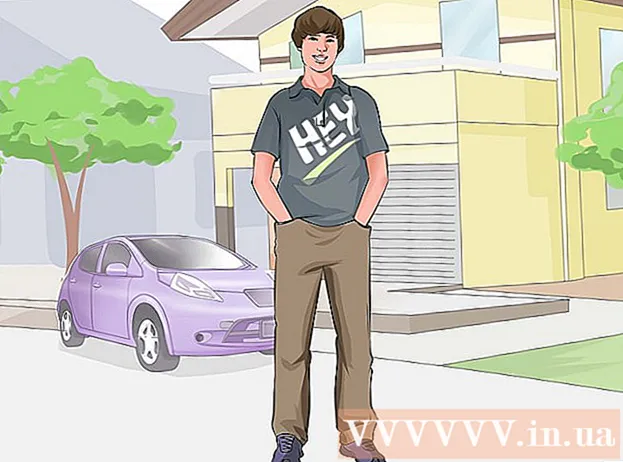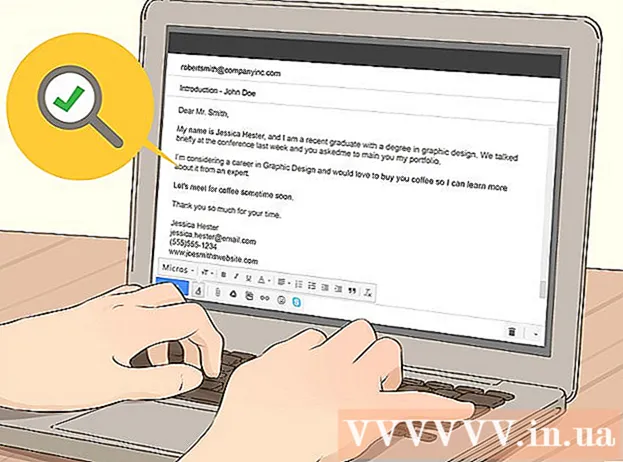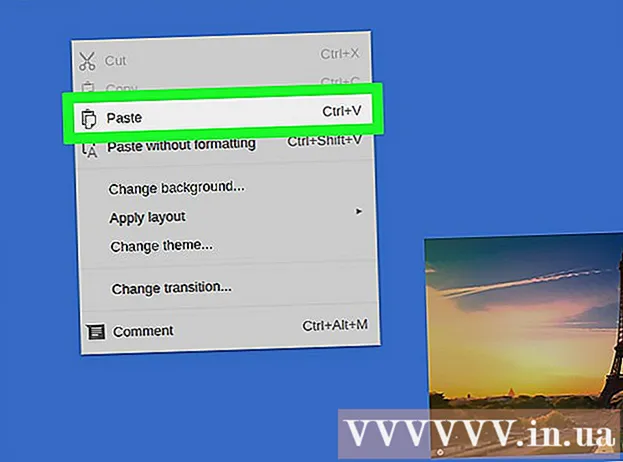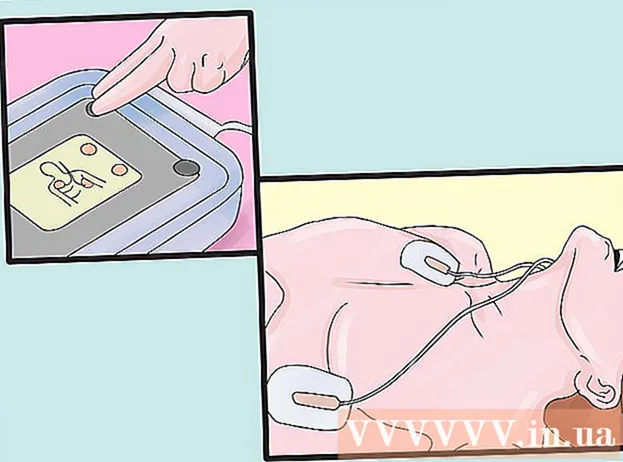Аутор:
Eugene Taylor
Датум Стварања:
9 Август 2021
Ажурирати Датум:
1 Јули 2024

Садржај
- На корак
- Метод 1 од 2: Коришћење апликације Убер
- Метод 2 од 2: Коришћење веб странице Убер
- Савети
- Упозорења
Овај чланак ће вас научити како да ресетујете лозинку да бисте се пријавили на свој Убер налог.
На корак
Метод 1 од 2: Коришћење апликације Убер
 Отворите апликацију Убер. Ово је црна апликација са белим кругом око белог квадрата и линије.
Отворите апликацију Убер. Ово је црна апликација са белим кругом око белог квадрата и линије. - Морате се одјавити да бисте променили лозинку ако сте аутоматски пријављени.
 Притисните дугме ☰. Ово се налази у горњем левом углу екрана.
Притисните дугме ☰. Ово се налази у горњем левом углу екрана.  Кликните на дугме Сеттингс. Ово је последња ставка у менију.
Кликните на дугме Сеттингс. Ово је последња ставка у менију.  Померите се надоле и кликните на дугме Одјава. Ово се налази на дну менија.
Померите се надоле и кликните на дугме Одјава. Ово се налази на дну менија. - Ово ће вас одвести на страницу за пријаву апликације.
 Унесите број телефона. Унесите број телефона повезан са вашим Убер налогом.
Унесите број телефона. Унесите број телефона повезан са вашим Убер налогом.  Притисните дугме →. Налази се у средишњем десном углу екрана.
Притисните дугме →. Налази се у средишњем десном углу екрана.  Кликните на дугме Заборављена лозинка. Ово се налази испод линије са „Унесите лозинку“.
Кликните на дугме Заборављена лозинка. Ово се налази испод линије са „Унесите лозинку“.  Унесите своју имејл адресу. Унесите адресу е-поште повезану са вашим Убер налогом.
Унесите своју имејл адресу. Унесите адресу е-поште повезану са вашим Убер налогом.  Притисните дугме →. Налази се у средишњем десном углу екрана. Убер ће послати е-пошту са везом за ресетовање на адресу е-поште коју сте унели.
Притисните дугме →. Налази се у средишњем десном углу екрана. Убер ће послати е-пошту са везом за ресетовање на адресу е-поште коју сте унели.  Кликните на дугме ОК. Урадите то једном да бисте потврдили да сте добили е-пошту од Убера.
Кликните на дугме ОК. Урадите то једном да бисте потврдили да сте добили е-пошту од Убера. - Кликните на „Поново пошаљи“ ако нисте добили е-пошту.
 Отворите апликацију за е-пошту. Користите апликацију која прима е-пошту са вашег Убер налога.
Отворите апликацију за е-пошту. Користите апликацију која прима е-пошту са вашег Убер налога.  Отворите поруку са Убера. Обично је у теми „Убер линк за ресетовање лозинке“. Ако ову е-пошту не видите у пријемном сандучету, претражите директоријум „Нежељена пошта“ или „Нежељена пошта“. Корисници Гмаил-а такође могу да га пронађу у директоријуму „Ажурирања“.
Отворите поруку са Убера. Обично је у теми „Убер линк за ресетовање лозинке“. Ако ову е-пошту не видите у пријемном сандучету, претражите директоријум „Нежељена пошта“ или „Нежељена пошта“. Корисници Гмаил-а такође могу да га пронађу у директоријуму „Ажурирања“.  Кликните дугме Ресетуј лозинку. Налази се у средини поруке. Ово ће вас преусмерити на страницу за ресетовање која ће отворити апликацију Убер.
Кликните дугме Ресетуј лозинку. Налази се у средини поруке. Ово ће вас преусмерити на страницу за ресетовање која ће отворити апликацију Убер. - Можда ћете требати да дозволите прегледачу на телефону да приступи Уберу пре него што се апликација отвори.
 Унесите нову лозинку. Ово мора бити најмање пет знакова.
Унесите нову лозинку. Ово мора бити најмање пет знакова.  Притисните дугме →. Ако је лозинка важећа, ово ће вас пријавити на ваш налог. Сада се за пријављивање у апликацију користите лозинком коју сте управо креирали.
Притисните дугме →. Ако је лозинка важећа, ово ће вас пријавити на ваш налог. Сада се за пријављивање у апликацију користите лозинком коју сте управо креирали.
Метод 2 од 2: Коришћење веб странице Убер
 Отвори Веб локација Убер / веб локација Убер.
Отвори Веб локација Убер / веб локација Убер. Притисните дугме ☰. Ово се налази у горњем левом углу прозора.
Притисните дугме ☰. Ово се налази у горњем левом углу прозора.  Кликните на дугме Пријава. Ово се налази у горњем десном углу менија.
Кликните на дугме Пријава. Ово се налази у горњем десном углу менија.  Кликните на дугме Дривер Логин. Налази се на десној страни странице.
Кликните на дугме Дривер Логин. Налази се на десној страни странице.  Кликните на дугме Заборављена лозинка. Ово се налази испод дугмета „Пријави се“.
Кликните на дугме Заборављена лозинка. Ово се налази испод дугмета „Пријави се“.  Унесите своју имејл адресу. Унесите адресу е-поште коју сте користили за регистрацију за Убер.
Унесите своју имејл адресу. Унесите адресу е-поште коју сте користили за регистрацију за Убер.  Кликните на дугме Даље. Ово ће послати везу за ресетовање лозинке на адресу е-поште повезану са вашим Убер налогом.
Кликните на дугме Даље. Ово ће послати везу за ресетовање лозинке на адресу е-поште повезану са вашим Убер налогом.  Отворите апликацију за е-пошту. Проверите адресу е-поште повезану са вашим Убер налогом.
Отворите апликацију за е-пошту. Проверите адресу е-поште повезану са вашим Убер налогом.  Кликните на е-маил „Убер линк за ресетовање лозинке“. Ако ову е-пошту не пронађете у пријемном сандучету, претражите директоријум „Нежељена пошта“ или „Нежељена пошта“; Корисници Гмаил-а такође могу да провере директоријум „Ажурирања“.
Кликните на е-маил „Убер линк за ресетовање лозинке“. Ако ову е-пошту не пронађете у пријемном сандучету, претражите директоријум „Нежељена пошта“ или „Нежељена пошта“; Корисници Гмаил-а такође могу да провере директоријум „Ажурирања“.  Кликните дугме Ресетуј лозинку. Ово ће вас одвести до обрасца за ресетовање лозинке.
Кликните дугме Ресетуј лозинку. Ово ће вас одвести до обрасца за ресетовање лозинке.  Унесите нову лозинку. Унесите и потврдите нову лозинку која има најмање пет знакова.
Унесите нову лозинку. Унесите и потврдите нову лозинку која има најмање пет знакова.  Кликните на дугме Даље. Ово се налази испод поља за унос лозинке.
Кликните на дугме Даље. Ово се налази испод поља за унос лозинке.  Кликните на дугме Пријави се као возач.
Кликните на дугме Пријави се као возач. Унесите своју адресу е-поште и лозинку. Унесите их у одговарајућа поља.
Унесите своју адресу е-поште и лозинку. Унесите их у одговарајућа поља.  Означите поље поред „Ја нисам робот“.
Означите поље поред „Ја нисам робот“. Кликните на дугме Пријава. Сада сте пријављени на свој рачун са новом лозинком.
Кликните на дугме Пријава. Сада сте пријављени на свој рачун са новом лозинком.
Савети
- Не можете да одаберете претходну лозинку као нову.
- Променом лозинке на једној платформи (нпр. Мобилној), биће промењена и лозинка за друге платформе. То може довести до грешака док се не одјавите и поново пријавите са новом лозинком.
Упозорења
- Обавезно будите на сигурној мрежи када промените лозинку или унесете податке о кредитној картици или поставке локације.